登出/登入 KKBOX 帐号
如果重新登入 KKBOX 后,发现不能使用完整的服务、歌单不见了...等状况,很可能你登入到一般会员(非付费)帐号了,请参考下方的「登出」说明登出错误的帐号。
详情请参考本页下方的【已付费了却只能听30秒的音乐】说明。
如果登入后画面忽然出现「个人化设定」,或是在「我的」画面上方显示「访客」,则表示你登入了「访客模式」(点击到了登入画面的「先去逛逛」)。
提醒你:在「个人化设定」画面时,先随意点选几个项目后,点选画面下方的「下一步」,才能进入 App 画面。

此时只需要点击「我的」画面右上方的齿轮图示 → 画面最下方的「已有帐号,立即登入」即可登入正确的帐号。
■ 登出
点击 KKBOX 右下角「我的」
→ 画面右上齿轮图示
→ 最下方「登出」
→「确认」完成登出

■ 登入
1)点击「登入」
2)输入电子信箱/手机号码(请依你註册的帐号资料输入)及密码后,点击「确认」
※帐号及密码均为半形英数字,输入时也请留意资讯的前后没有输入空格。
※KKBOX 自 2023年2月13日起不再支援第三方登入的机制。若你先前是透过 Facebook/Apple ID 登入,参考下方的【使用 Facebook 登入 KKBOX】或是【使用 Apple ID 登入 KKBOX】说明。
3)再次确认你即将登入的帐号(KK ID)。帐号无误时,点击「下一步」即可完成登入。
※如果显示的不是你要登入的帐号,请点击画面中的【以其他帐号登入】,并重新输入正确的帐号及密码登入。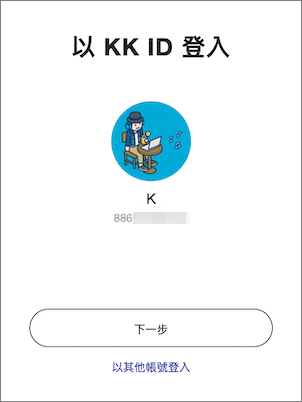
如果重新登入 KKBOX 后,发现不能使用完整的服务、歌单不见了...等状况,很可能你登入到一般会员(非付费)帐号了,请参考下方的「登出」说明登出错误的帐号。
详情请参考本页下方的【已付费了却只能听30秒的音乐】说明。
如果登入后画面忽然出现「个人化设定」,或是在「我的」画面上方显示「访客」,则表示你登入了「访客模式」(点击到了登入画面的「先去逛逛」)。
提醒你:在「个人化设定」画面时,先随意点选几个项目后,点选画面下方的「下一步」,才能进入 App 画面。

此时只需要点击「我的」画面右上方的齿轮图示 → 画面最下方的「已有帐号,立即登入」即可登入正确的帐号。
■登出
点击 KKBOX 右下角「我的」
→ 画面右上齿轮图示
→ 最下方「登出」
→「确认」完成登出

■ 登入
1)点击「登入」
2)输入电子信箱/手机号码(请依你註册的帐号资料输入)及密码后,点击「确认」
※帐号及密码均为半形英数字,输入时也请留意资讯的前后没有输入空格。
※KKBOX 自 2023年2月13日起不再支援第三方登入的机制。若你先前是透过 Facebook/Apple ID 登入,参考下方的【使用 Facebook 登入 KKBOX】或是【使用 Apple ID 登入 KKBOX】说明。
3)再次确认你即将登入的帐号(KK ID)。帐号无误时,点击「下一步」即可完成登入。
※如果显示的不是你要登入的帐号,请点击画面中的【以其他帐号登入】,并重新输入正确的帐号及密码登入。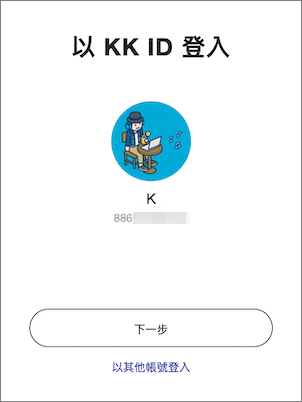
如果重新登入 KKBOX 后,发现不能使用完整的服务、歌单不见了...等状况,很可能你登入到一般会员(非付费)帐号了,请参考下方的「登出」说明登出错误的帐号。
详情请参考本页下方的【已付费了却只能听30秒的音乐】说明。
■ 登出
点击 KKBOX 右上的大头贴图示 → 最下方的「登出」
■ 登入
1)点击「登入」
2)输入电子信箱/手机号码(请依你註册的帐号资料输入)及密码后,点击「确认」
※帐号及密码均为半形英数字,输入时也请留意资讯的前后没有输入空格。
※KKBOX 自 2023年2月13日起不再支援第三方登入的机制。若你先前是透过 Facebook/Apple ID 登入,参考下方的【使用 Facebook 登入 KKBOX】或是【使用 Apple ID 登入 KKBOX】说明。
3)再次确认你即将登入的帐号(KK ID)。帐号无误时,点击「下一步」即可完成登入。
※如果显示的不是你要登入的帐号,请点击画面中的【以其他帐号登入】,并重新输入正确的帐号及密码登入。
如果重新登入 KKBOX 后,发现不能使用完整的服务、歌单不见了...等状况,很可能你登入到一般会员(非付费)帐号了,请参考下方的「登出」说明登出错误的帐号。
详情请参考本页下方的【已付费了却只能听30秒的音乐】说明。
■ 登出
点击 KKBOX 右上的大头贴图示 → 最下方的「登出」
■ 登入
1)点击「登入」
2)输入电子信箱/手机号码(请依你註册的帐号资料输入)及密码后,点击「确认」
※帐号及密码均为半形英数字,输入时也请留意资讯的前后没有输入空格。
※KKBOX 自 2023年2月13日起不再支援第三方登入的机制。若你先前是透过 Facebook/Apple ID 登入,参考下方的【使用 Facebook 登入 KKBOX】或是【使用 Apple ID 登入 KKBOX】说明。
3)再次确认你即将登入的帐号(KK ID)。帐号无误时,点击「下一步」即可完成登入。
※如果显示的不是你要登入的帐号,请点击画面中的【以其他帐号登入】,并重新输入正确的帐号及密码登入。
如果重新登入 KKBOX 后,发现不能使用完整的服务、歌单不见了...等状况,很可能你登入到一般会员(非付费)帐号了,请参考下方的「登出」说明登出错误的帐号。
详情请参考本页下方的【已付费了却只能听30秒的音乐】说明。
■ 登出
点击 KKBOX 右上的大头贴图示 → 最下方的「登出」
■ 登入
1)点击「登入」
2)输入电子信箱/手机号码(请依你註册的帐号资料输入)及密码后,点击「确认」
※帐号及密码均为半形英数字,输入时也请留意资讯的前后没有输入空格。
※KKBOX 自 2023年2月13日起不再支援第三方登入的机制。若你先前是透过 Facebook/Apple ID 登入,参考下方的【使用 Facebook 登入 KKBOX】或是【使用 Apple ID 登入 KKBOX】说明。
3)再次确认你即将登入的帐号(KK ID)。帐号无误时,点击「下一步」即可完成登入。
※如果显示的不是你要登入的帐号,请点击画面中的【以其他帐号登入】,并重新输入正确的帐号及密码登入。
